Wie Sie ein VPN-Profil auf Ihrem macOS manuell entfernen
Dieser Leitfaden enthält einfache Anweisungen, wie Sie ein VPN-Profil auf Ihrem macOS-Computer entfernen können. Lassen Sie uns jetzt alle Ihre Fragen beantworten. Wie werden Sie ein VPN auf dem Mac los? Was sollten Sie ausprobieren, bevor Sie VPN löschen, wenn Sie Probleme damit haben? Wie wirkt sich die Deinstallation eines VPNs auf dem Mac auf Ihre Sicherheit und Privatsphäre aus?
Probleme mit VPN auf dem Mac? Versuchen Sie dies, bevor Sie es löschen!
VPN ist für mich nicht sicher genug
VPNs werden am häufigsten wegen ihrer Sicherheits- und Datenschutzfunktionen eingesetzt. Sie verschlüsseln Ihren ausgehenden Datenverkehr, maskieren Ihre IP-Adresse und verbergen Ihren Aufenthaltsort. Manchmal braucht man jedoch mehr als das. Grundlegende VPNs können jedoch nicht mehr bieten, und so suchen einige Nutzer nach einer Möglichkeit, VPN auf dem Mac zu deinstallieren und etwas Sichereres zu bekommen.
VPN Unlimited ist nicht Ihr einfaches VPN. Es bietet eine Reihe zusätzlicher Sicherheitsfunktionen, die Sie vielleicht zuerst ausprobieren möchten, bevor Sie unser VPN von Ihrem Mac löschen. Diese sind wie folgt:
- Auswahl an VPN-Protokollen - einige sind schneller, einige sicherer und andere ermöglichen die Nutzung zusätzlicher Sicherheitsfunktionen. Wählen Sie das Protokoll, das Ihren Anforderungen am besten entspricht!
- Vertrauenswürdige Netzwerke - hält Ihr VPN in Netzwerken deaktiviert, in denen Sie es nicht wünschen (z. B. in solchen, denen Sie vertrauen, oder in solchen, die VPNs nicht zulassen).
- Beim Start ausführen - Haben Sie Angst, dass Sie vergessen könnten, VPN zu starten und damit ungeschützt zu sein? Aktivieren Sie diese Funktion!
- Kill Switch (nur mit IKEv2-Protokoll verfügbar) - schaltet Ihre Internetverbindung ab, wenn Ihre VPN-Verbindung abbricht, und verhindert so, dass Sie versehentlich Ihre Daten preisgeben.
- MonoDefense-Sicherheitsbündel - kostengünstige Möglichkeit, mehr Sicherheitslösungen zu erhalten.
Schützen Sie Ihren Datenverkehr und Ihre geräteinternen Daten
VPN Unlimited für Webdaten + Passwarden für geräteinterne Informationen
VPN verlangsamt die Internetgeschwindigkeit
Dies ist der häufigste Grund, warum Menschen sich überlegen, wie sie ihr VPN löschen können. Wer möchte schon gerne sehen, wie seine Verbindungsgeschwindigkeit auf einen unerträglichen Tiefpunkt sinkt, gefolgt von ständigen Verzögerungen? Dieses Problem ergibt sich aus der technischen Seite der VPN-Technologie - es verwendet Verschlüsselung, um Ihre Daten zu schützen.
Zumindest einige negative Auswirkungen auf Ihre Internetgeschwindigkeit sind unvermeidlich. Es gibt jedoch Möglichkeiten, die Verbindung Ihres Mac VPN-Clients zu beschleunigen. Die einfachste Möglichkeit ist, den VPN-Server zu wechseln. Neben der Verschlüsselung sind es vor allem die Auslastung des VPN-Servers und seine Entfernung zu Ihrem Standort, die Ihre Internetgeschwindigkeit beeinflussen.
Bevor Sie also VPN von Ihrem Mac deinstallieren, versuchen Sie, sich mit einem anderen VPN-Server zu verbinden, vorzugsweise mit einem, der weniger bevölkert ist und näher bei Ihnen liegt. Bessere Ergebnisse erzielen Sie, wenn Sie die Ping-Test-Funktion in VPN Unlimited verwenden - es wird angezeigt, welche Server für Sie besser geeignet sind (je kleiner der Ping, desto besser).
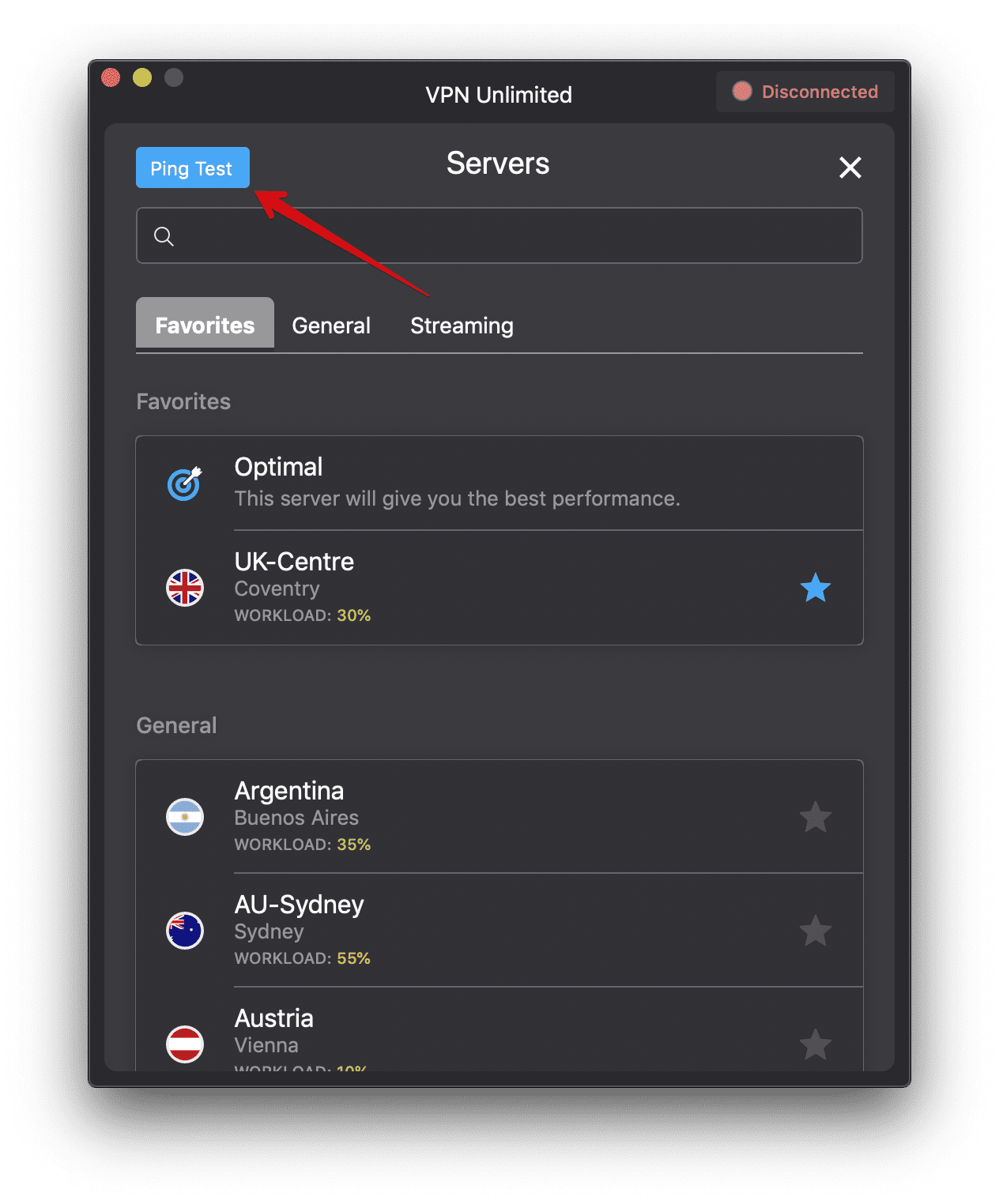
Keine Geräteslots vorhanden
Die besten VPN-Dienste, wie z. B. VPN Unlimited, ermöglichen es Ihnen, dasselbe Konto auf mehreren Geräten zu verwenden. Das ist praktisch: Sie können alle Ihre Geräte gleichzeitig schützen, sicherstellen, dass Sie sowohl zu Hause als auch in öffentlichen WLANs privat bleiben, und Geo-Blockierung und Zensur umgehen, wo immer Sie sind.
Das bedeutet aber auch, dass Ihnen die Geräte-Slots ausgehen können und Sie nicht in der Lage sein werden, auf VPN Unlimited auf einem anderen Gerät zuzugreifen. Wenn das der Fall ist, müssen Sie VPN nicht unbedingt von Ihrem Mac entfernen! Sie können einfach ein Gerät aus Ihrer VPN Unlimited Geräteliste löschen, um einen Slot für ein neues Gerät freizugeben. Oder Sie können ganz einfach mehr Geräteslots erhalten, um Ihre VPN-Abdeckung zu erweitern.
Entfernen eines VPN-Profils auf dem Mac
Wenn Sie immer noch entschlossen sind, VPN auf Ihrem Mac loszuwerden, klicken Sie auf den Spoiler unten ↓
So entfernen Sie ein VPN-Profil auf dem Mac
Probieren Sie VPN Unlimited auf anderen Geräten aus
Starten Sie Ihre sichere Online-Internetreise mit unserer besten VPN-Software!
"OpenVPN" ist ein eingetragenes Warenzeichen von OpenVPN Inc. "WireGuard" ist eine eingetragene Marke von Jason A. Donenfeld.
